Finden und ändern Sie Ihren Hostnamen in Ubuntu
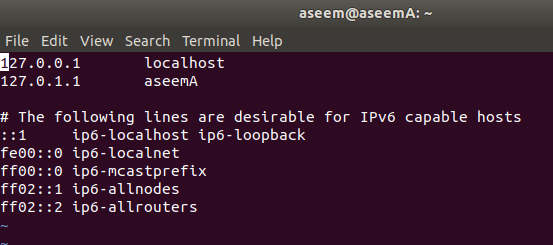
- 2281
- 420
- Ilja Köpernick
Wenn Sie den Namen Ihres Ubuntu -Computers kennen müssen, zeigt dieser Beitrag Ihnen verschiedene Möglichkeiten, ihn zu finden. Wir werden Ihnen auch zeigen, wie Sie Ihren Hostnamen problemlos ändern können. In Ubuntu 17.x, es gibt einen Gerätenamen und einen Hostnamen, der anders zu sein scheint. Der Gerätename wird in der GUI angezeigt und der Hostname wird im Terminal angezeigt. Ich werde Ihnen zeigen, wie Sie beide verändern können.
Finden Sie Ubuntu Hostname
Ihr Hostname finden Sie an mehreren Stellen. Der erste Ort, an dem wir nachsehen werden, ist das Terminalfenster. Um das Terminalfenster zu öffnen, wählen Sie Zubehör | Terminal von dem Anwendungen Speisekarte. In neueren Versionen von Ubuntu, wie Ubuntu 17.x, Sie müssen klicken Aktivitäten und dann eingeben Terminal.
Inhaltsverzeichnis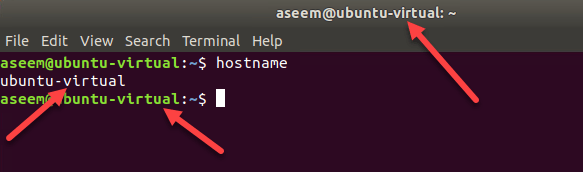
Es mag überflüssig erscheinen, da der Hostname bereits in der Titelleiste und in der Eingabeaufforderung angezeigt wird. Sie können jedoch auch den folgenden Befehl eingeben, um den Hostnamen anzuzeigen.
$ hostname
Ändern Sie Ubuntu Hostname
Da ist ein Hostname Datei in der /usw Verzeichnis, das Ihren Hostnamen enthält. Zuvor war dies der einzige Weg, um den Hostnamen zu ändern. Zum Glück gibt es einen anderen Weg, der einfacher ist. Der einfachste Weg, Ihren Ubuntu -Hostnamen zu ändern, besteht darin, einfach einfach zu gehen Einstellungen.
Abhängig von Ihrer Version befindet sich das Zahnradsymbol oben rechts auf dem Bildschirm oder das Zahnradsymbol im neuen Dock. Wenn sich das Zahnradsymbol in der oberen rechten Ecke befindet, klicken Sie auf Über diesen Computer.
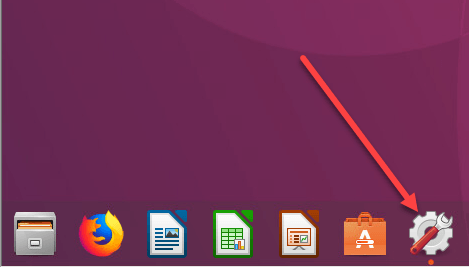
Wenn Sie Einstellungen öffnen mussten, scrollen Sie bis hin zu dem Ort, an dem es heißt Einzelheiten und klicken Sie darauf.
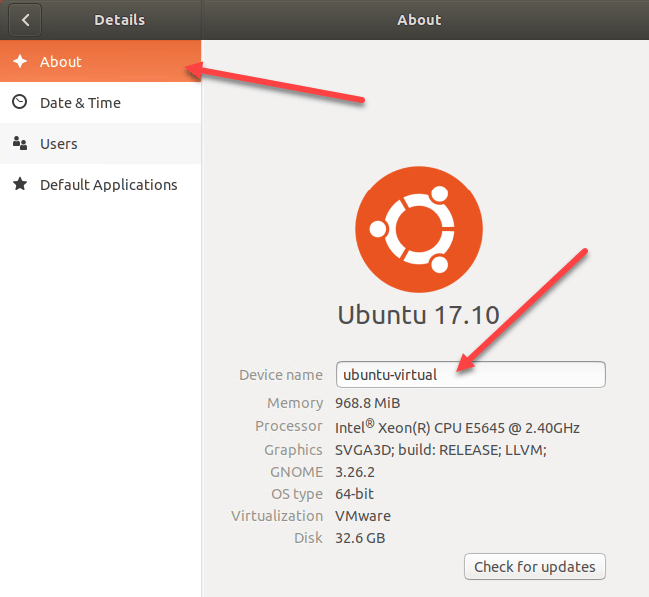
Wenn Sie auf Details klicken, sollten Sie automatisch auf den Bildschirm über den Bildschirm führen. Sie werden ein bearbeitbares Textfeld namens sehen Gerätename. Geben Sie einfach den neuen Hostnamen ein, den Sie möchten, und drücken Sie Eingeben.
Es ist erwähnenswert, dass diese Methode den Hostnamen dauerhaft ändert, was bedeutet, dass Sie neu starten können und der neue Name bleibt.
Bearbeiten Sie Hostname und hosten Dateien
Eine andere Möglichkeit, den Hostnamen zu ändern, besteht darin, ein Terminalfenster zu öffnen und den folgenden Befehl einzugeben:
Sudo Hostname Neuname
Dadurch wird der Hostname geändert, aber er kehrt nach einem Neustart auf alles zurück, was in der Datei /etc /hostname ist. Wenn Sie es dauerhaft ändern müssen, können Sie die Hostname -Datei bearbeiten, über die ich früher gesprochen habe. Um dies zu tun, öffnen Sie das Terminal und geben Sie den folgenden Befehl ein:
sudo vi /etc /hostname
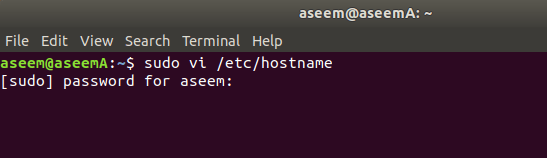
Die Datei sollte nur den Hostnamen in der ersten Zeile haben. In VI können Sie hineingehen Einfügung Modus durch Drücken des Buchstabens I. Zum Löschen von Zeichen drücken Sie die X -Taste. Sie können auch den Buchstaben A drücken, zu dem Sie gehen können Anhängen Modus. Beachten Sie, dass Sie zum Löschen von Buchstaben mit X ESC zuerst drücken müssen, um zuerst aus dem Einfügen oder Anhängen des Modus auszusteigen.
Sobald Sie den Namen dort ändern, müssen Sie ihn auch an einem anderen Ort ändern. Verwenden Sie den folgenden Befehl:
sudo vi /etc /hosts
Ändern Sie die zweite Zeile, die mit 127 beginnt.0.0.1.
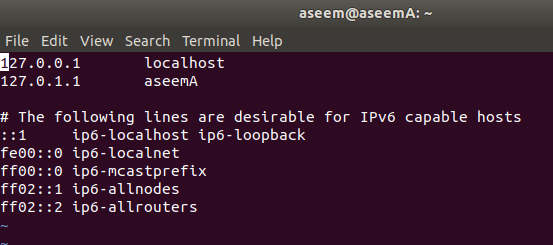
Sobald Sie es an beiden Standorten ändern, können Sie neu starten und der neue Name bleibt bleiben. Es ist erwähnenswert, dass der Gerätename in Einstellungen noch etwas anderes anzeigt. Es scheint also einen Unterschied zwischen dem Gerätenamen und dem Hostnamen zu geben. Ich bin mir nicht sicher, was der Unterschied ist und warum es auf der About -Seite nicht aktualisiert wird, aber so hat es für mich funktioniert. Genießen!
- « Fügen Sie Text in Wort ein, ohne zu formatieren
- Ordnen Sie Laufwerksbuchstaben in Ordnern in Windows zu »

